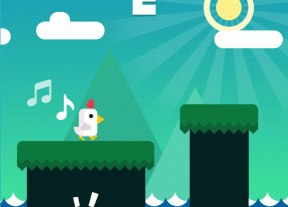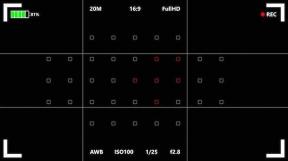システムスレッド例外が処理されないエラーを修正するWindows10
その他 / / November 28, 2021
システムスレッド例外が処理されないエラーWindows10(SYSTEM_THREAD_EXCEPTION_NOT_HANDLED)を修正しました。 それは 死のブルースクリーン (BSOD) これが発生した場所とタイミングで発生する可能性のあるエラーは、Windowsにログオンできなくなります。 システムスレッド例外が処理されないエラー 通常、起動時に発生し、このエラーの一般的な原因は互換性のないドライバです(ほとんどの場合、グラフィックカードドライバです)。
ブルースクリーンオブデスを見ると、次のようなエラーメッセージが表示されます。
SYSTEM_THREAD_EXCEPTION_NOT_HANDLED(nvlddmkm.sys)
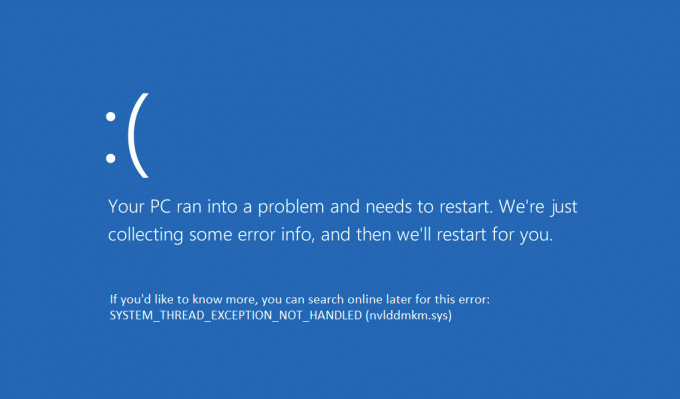
また
SYSTEM_THREAD_EXCEPTION_NOT_HANDLED(wificlass.sys)
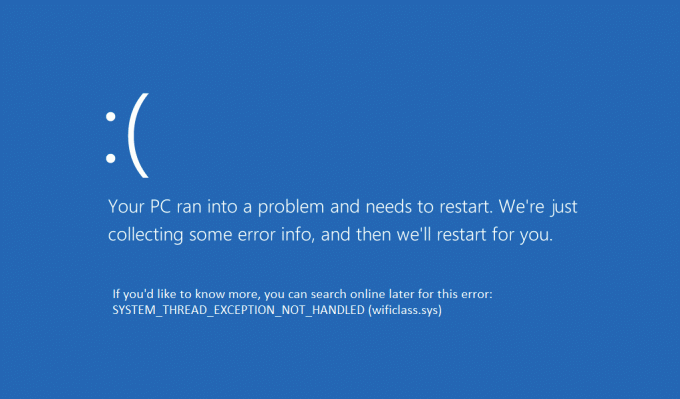
上記の最初のエラーは、Nvidiaディスプレイドライバーファイルであるnvlddmkm.sysというファイルが原因で発生します。 これは、互換性のないグラフィックカードドライバが原因でブルースクリーンが発生することを意味します。 2つ目も、wificlass.sysというファイルが原因で発生します。このファイルはワイヤレスドライバファイルにすぎません。 したがって、死のエラーのブルースクリーンを取り除くために、両方の場合で問題のあるファイルを処理する必要があります。 方法を見てみましょう 修理システムスレッド例外が処理されないエラーウィンドウズ10 ただし、最初に、リカバリからコマンドプロンプトを開く方法を確認してください。これは、すべてのステップで必要になるためです。
コンテンツ
- コマンドプロンプトを開くには:
- システムスレッド例外が処理されないエラーを修正するWindows10
- 方法1:問題のあるドライバーをアンインストールする
- 方法2:問題のあるドライバーの名前を変更する
- 方法3:PCを以前の時間に復元する
- 方法4:ハードウェアアクセラレーションを無効にする
コマンドプロンプトを開くには:
a)Windowsインストールメディアまたはリカバリドライブ/システム修復ディスクを挿入し、言語設定を選択して、[次へ]をクリックします。

b)クリック 修理 下部にあるコンピュータ。

c)ここで選択 トラブルシューティング その後 高度なオプション。
![[詳細オプション] [自動起動修復]をクリックします](/f/4bfb4817f589a19d161a79cec302900b.jpg)
d)選択 コマンド・プロンプト オプションのリストから。

また
インストールメディアやリカバリディスクがなくてもコマンドプロンプトを開く(推奨されません):
- 死亡エラーのブルースクリーンで、電源ボタンを使用してPCを閉じるだけです。
- Windowsのロゴが表示されたら、オンを押してPCを突然オフにします。
- Windowsに表示されるまで、手順2を数回繰り返します。 回復オプション。
- 回復オプションに達した後、 トラブルシューティング それから 高度なオプション 最後に選択します コマンド・プロンプト。
したがって、時間を無駄にすることなく、以下にリストされているトラブルシューティングガイドの助けを借りて、システムスレッド例外が処理されないエラーWindows10を修正する方法を見てみましょう。
システムスレッド例外が処理されないエラーを修正するWindows10
方法1:問題のあるドライバーをアンインストールする
1.上記のいずれかの方法でコマンドプロンプトを開き、次のコマンドを入力します。
bcdedit / set {デフォルト} bootmenupolicyレガシー

2.Enterキーを押して有効にします レガシーアドバンストブート メニュー。
3.コマンドプロンプトでexitと入力して終了し、PCを再起動します。
4.を押し続けます F8キー システムの再起動時に、[詳細ブートオプション]画面を表示します。
5.高度な起動オプションで選択します セーフモード Enterキーを押します。

6.次のコマンドを使用してWindowsにログオンします。 管理者アカウント。
7.エラーの原因となっているファイルがすでにわかっている場合(例: wificlass.sys)続行しない場合は、ステップ11に直接スキップできます。
8.WhoCrashedfromをインストールします ここ.
9.実行 WhoCrashed どのドライバーがあなたを引き起こしているのかを見つけるために SYSTEM_THREAD_EXCEPTION_NOT_HANDLED エラー.
10.「おそらく原因」とすると、ドライバー名が取得されます。 nvlddmkm.sys

11.ファイル名を取得したら、Google検索を実行してファイルに関する詳細情報を取得します。
12.たとえば、 nvlddmkm.sys は Nvidiaディスプレイドライバーファイル これがこの問題の原因です。
13.前に進み、を押します Windowsキー+ R 次に入力します devmgmt.msc Enterキーを押して、デバイスマネージャを開きます。

14.デバイスマネージャーで問題のあるデバイスに移動し、 そのドライバーをアンインストールします。
15.この場合、そのNvidiaディスプレイドライバーは展開します ディスプレイアダプター 次に右クリックします NVIDIA 選択します アンインストール。

16.クリック わかった デバイスを求められたとき アンインストールの確認。
17. PCを再起動し、から最新のドライバーをインストールします。 メーカーのウェブサイト。
方法2:問題のあるドライバーの名前を変更する
1.ファイルがデバイスマネージャーのどのドライバーにも関連付けられていない場合は、開きます コマンド・プロンプト 開始時に述べた方法から。
2.コマンドプロンプトが表示されたら、次のコマンドを入力し、それぞれの後にEnterキーを押します。
NS:
cd windows \ system32 \ drivers
ren FILENAME.sys FILENAME.old
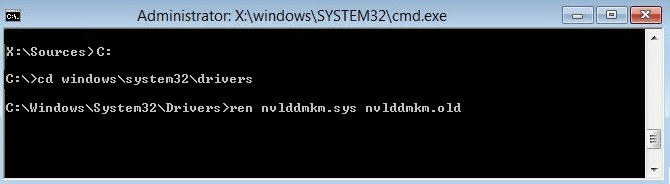
2.(FILENAMEを問題の原因となっているファイルに置き換えます。この場合は次のようになります。 ren nvlddmkm.sys nvlddmkm.old).
3 exitと入力して、PCを再起動します。 システムスレッド例外が処理されないエラーを修正できるかどうかを確認し、修正できない場合は続行します。
方法3:PCを以前の時間に復元する
1.Windowsインストールメディアまたはリカバリドライブ/システム修復ディスクを挿入し、lを選択します言語の好み、[次へ]をクリックします
2.クリック 修理 下部にあるコンピュータ。
3.今選択 トラブルシューティング その後 高度なオプション。
4 ..最後に、「システムの復元」をクリックし、画面の指示に従って復元を完了します。

5. PCを再起動すると、この手順で次のことが発生する可能性があります システムスレッド例外が処理されないエラーを修正 しかし、それが継続しなかった場合。
方法4:ハードウェアアクセラレーションを無効にする
この方法は、 SYSTEM_THREAD_EXCEPTION_NOT_HANDLED エラーとこのメソッドは、上記のすべてのメソッドを試したが、まだ実行している場合にのみ使用する必要があります 頻繁に死のエラーのブルースクリーンに直面しています。
1. Google Chromeを開き、設定に移動します。
2.「詳細設定を表示する」をクリックし、[システム]セクションまで下にスクロールします。

3.「」のチェックを外します可能な場合はハードウェアアクセラレーションを使用する" と Chromeを再起動します。
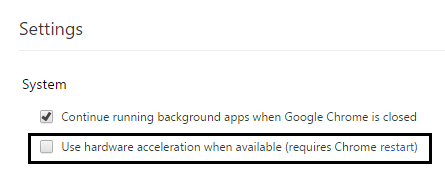
4. Mozilla Firefoxを開き、アドレスバーに次のように入力します。 について:preferences#advanced
5.「」のチェックを外します可能な場合はハードウェアアクセラレーションを使用する」をクリックしてFirefoxを再起動します。
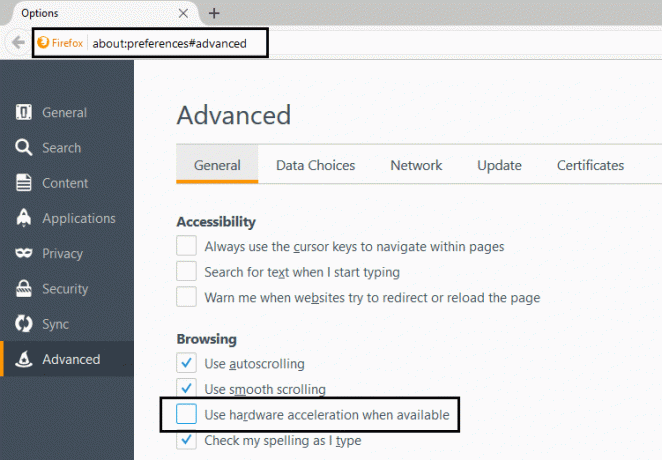
6. Internet Explorerの場合は、Windowsキー+ Rを押して、「inetcpl.cpl」をクリックし、[OK]をクリックします。

7.選択 [詳細設定]タブ [インターネットのプロパティ]ウィンドウで。
8.チェックボックスをオンにしますGPUレンダリングの代わりにソフトウェアレンダリングを使用します。“
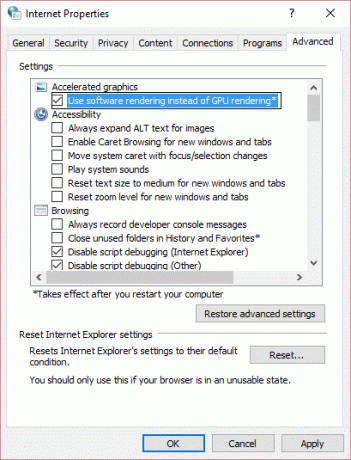
9. [適用]、[OK]の順にクリックし、InternetExplorerを再起動します。
あなたにおすすめ:
- サーバーの証明書を修正する方法がChromeで取り消されました
- 修正GooogleChromeでこのサイトに到達できないというエラー
- 修正エラーコード0x80070002システムは指定されたファイルを見つけることができません
- 自動修復を修正する方法でPCを修復できませんでした
修正に成功したのはこれだけです システムスレッド例外が処理されないエラーWindows10。 この投稿に関してまだ質問がある場合は、コメントで遠慮なく質問してください。 家族や友人がこのエラーを修正するのを助けるために、ソーシャルネットワークでこのガイドを共有してください。